クリップボードの画像添付
クリップボードに画像情報がある場合、メール作成ウィンドウのリボンメニューでクリップボードの画像をファイルとして自動的に添付できます。
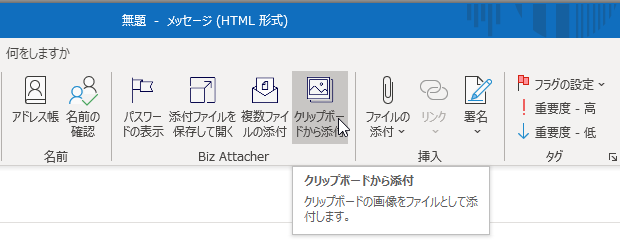
※本機能は Ver, 1.1.0.0 以降で利用できます。
プレビューと保存
「クリップボードから添付」を選ぶと、画像のプレビュー画面が表示されます。
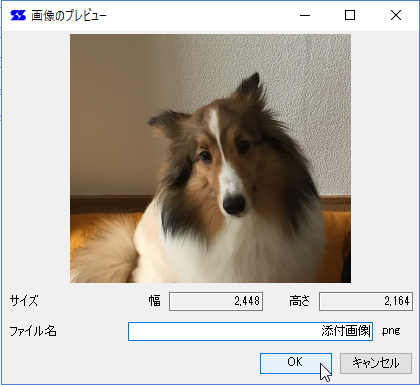
プレビュー画像は自由にスケーリングできますので、複雑なスクリーンショットの内容も拡大して確認できます。
画像の下に表示されるサイズは、ピクセルサイズの幅と高さです。
ファイル名欄に添付ファイル名を入力して「OK」ボタンで添付できます。
添付形式について
クリップボードの画像は、PNG形式の画像として添付されますが、ファイルの添付設定で指定された形式(そのまま添付、ZIP書庫、暗号化ZIP書庫)で保存されます。
ファイルはローカルコンピュータのアドイン用作業エリアに作成されますがメールに添付されたのちに作業ファイルは削除されます。
デフォルトでZIP書庫添付を指定している場合に、画像だけは通常添付したい場合は、プレビュー画面の「OK」ボタンを[CTRL]キーを押しながらクリックしてください。
注意事項
プレビュー画面を拡大・縮小しても、実際の画像サイズを変更することはできません。
暗号化圧縮機能で画像添付する場合、パスワードをクリップボードにコピーする設定の場合、クリップボード上の画像はパスワードに置き換わってしまいますのでご注意ください。
スクリーンショットをクリップボードに取り込むには
コンピュータのディスプレイ全体をクリップボードに取り込むには、[PrintScreen]キーを押します。
アクティブウィンドウのみをクリップボードに取り込むには、[Alt]-[PrintScreen]キー([Alt]キーを押しながら[PrintScreen])を押します。
一般に[PrintScreen]キーはキーボードの上方に、[Alt]キーはスペースキーの左右に配置されています。
また、[Shift]-[Windowsロゴキー]-[S]で、任意の部分をクリップボードに取り込むこともできます。
 Seasoft Corporation
Seasoft Corporation
 プロフェッショナル
プロフェッショナル